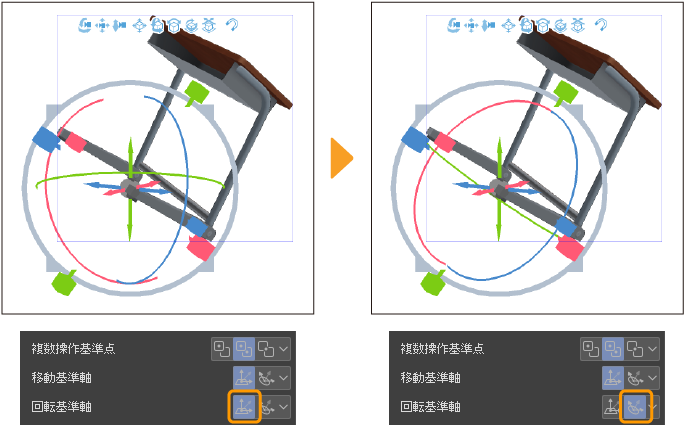3D素材を回転して角度を変更する
CLIP STUDIO PAINTのキャンバスに読み込んだ3D素材を、3Dレイヤー上で回転して角度を変更できます。
移動マニピュレータを使う
移動マニピュレータを使用して回転するときの基準位置は、次のようになります。
·3Dデッサン人形と3Dキャラクター素材は腰の位置です。
·3Dオブジェクト素材と3Dプリミティブは、ルートマニピュレーターのコントローラーの位置です。
·3Dオブジェクト素材の特定のパーツだけを回転する場合、パーツ選択時に表示されるルートマニピュレーターのコントローラーの位置です。
カメラ視点回転
カメラの正面に対して、選択した3D素材やパーツを回転できます。ドラッグする方向に合わせて、回転する方向が変わります。
·横方向にドラッグすると、Y軸を基準に回転します。
·縦方向にドラッグすると、X軸を基準に回転します。
·その他の方向にドラッグすると、任意の方向に回転します。
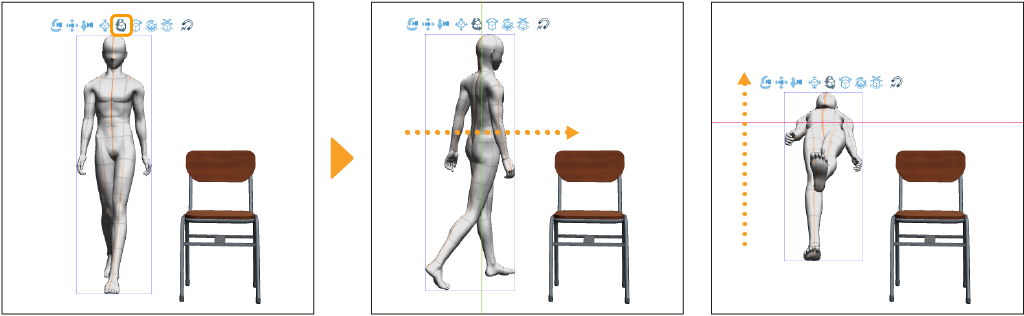
平面回転
カメラの正面に対して、選択した3D素材やパーツを回転できます。
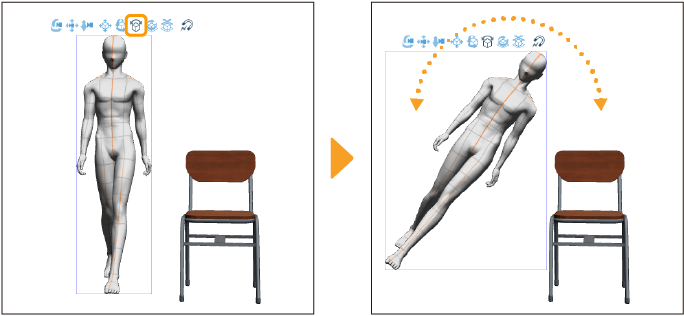
3D空間基準回転
選択した3D素材やパーツを、3D空間に対して横方向に回転できます。
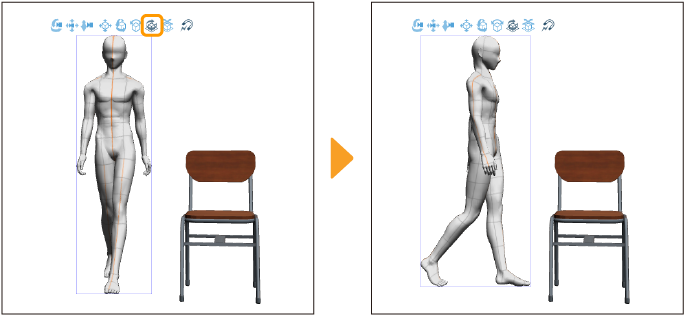
ルートマニピュレーターを使う
ルートマニピュレーターの周囲にあるリングに沿ってドラッグすると、リングの方向に3D素材を回転できます。
3Dオブジェクト素材のパーツを選択して表示されるパーツマニピュレーターでも、同様の操作でパーツを回転できます。
ルートマニピュレーターを使用して回転するときの基準位置は、ルートマニピュレーターのコントローラーです。
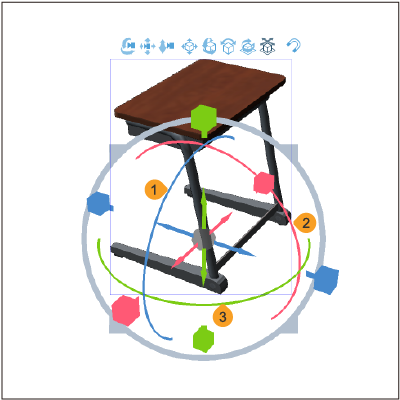
①左右に回転
青のリングに沿ってドラッグします。3D素材がリングの方向に回転します。
②前後に回転
赤のリングに沿ってドラッグします。3D素材がリングの方向に回転します。
③回転
緑のリングに沿ってドラッグします。3D素材がリングの方向に回転します。
回転基準軸を設定する
ルートマニピュレーターとパーツマニピュレーターの回転基準軸の向きは、[サブツール詳細]パレットの[操作]カテゴリの[回転基準軸]で設定できます。
·[地面に合わせる]を選択すると、3D空間のベース(床面)に対して垂直水平にルートマニピュレーターとパーツマニピュレーターのリングが配置されます。
·[オブジェクトに合わせる]を選択すると、3D素材の角度に合わせて、ルートマニピュレーターとパーツマニピュレーターのリングの角度が変わります。